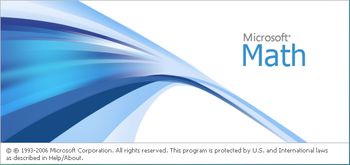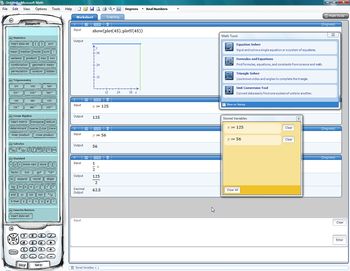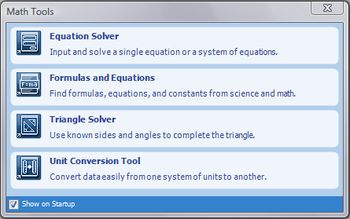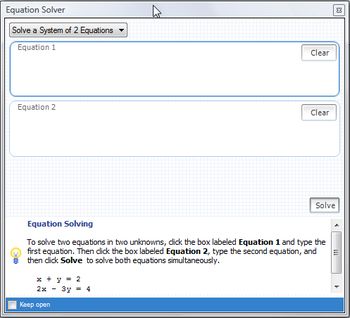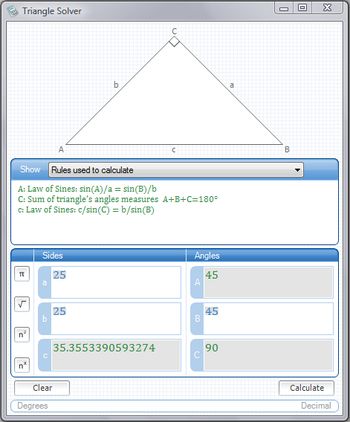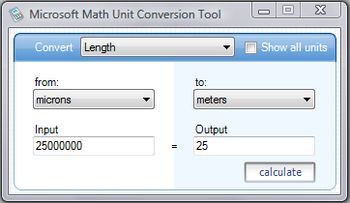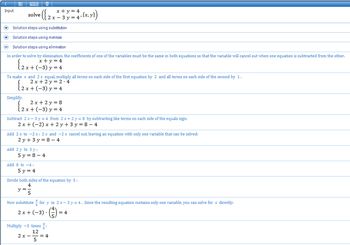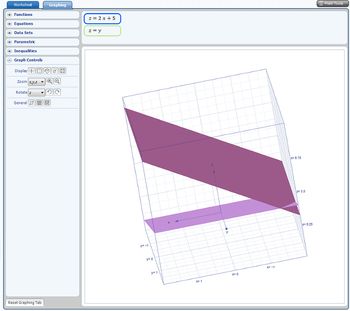Na wstępie...
Wśród uczniów na całym świecie panuje nieustanne przekonanie, że nauka przedmiotów ścisłych – takich jak matematyka, chemia, czy fizyka – należy do czynności trudnych i wymagających niezwykłego skupienia. Trudno nie uznać tego za słuszność, ale jeszcze trudniej jest nie robić nic w kierunku zmiany tego stanu rzeczy.
Programiści firmy Microsoft postawili sobie za zadanie napisanie programu, który pozwoliłby uczniom i studentom na lepsze zrozumienie zasad rządzących matematyką oraz posiadającego zaawansowany kalkulator graficzny. Do tej pory byliśmy bowiem przyzwyczajeni do wbudowanego w system Windows kalkulatora, który do zaawansowanych narzędzi na pewno się nie zalicza. Program Microsoft Math – bo o nim tutaj mowa – to niezwykle rozbudowane narzędzie dla ludzi mających zarówno na co dzień, jak i w trakcie edukacji styczność z naukami ścisłymi.
Instalacja i pierwsze spostrzeżenia
Instalacja aplikacji nie przysparza kłopotów, choć zdziwić i zniechęcić może początkowo fakt, że zajmuje ona tylko siedem megabajtów miejsca na dysku. Jak się okazuje nie ma się czego obawiać, gdyż jak się za chwilę okaże program nie ma prawa nas zawieść, czegokolwiek byśmy nie pragnęli zrobić. Jednym z minusów, który musimy niestety zaakceptować przed uruchomieniem Microsoft Math, jest brak polskiej wersji językowej co może z samego początku powodować lekkie zniechęcenie. Po kilku dniach pracy okazuje się jednak, że warto było poznać nawet najbardziej skomplikowane nazewnictwo angielskie wzorów i funkcji.
Pierwsze uruchomienie
Program wita otwartym oknem głównym, zawierającym po lewej stronie wirtualny kalkulator wraz ze wszystkimi dostępnymi funkcjami matematycznymi i fizycznymi oraz listą ulubionych funkcji. Omówieniem tego elementu aplikacji zajmę się w dalszej części recenzji. Prawa strona ekranu to natomiast miejsce przeznaczone na wyświetlanie wyliczeń, metod oraz wykresów. Dół monitora zajęty jest przez miejsce przeznaczone na edycję zadań.
Narzędzia matematyczne zaimplementowane w aplikację
Otwarte jest również okno nazwane Math Tools i zawierające kilka różnych narzędzi matematycznych. Do dyspozycji użytkownika oddane zostają opcje: Equation Solver, Formulas and Equations, Triangle Solver oraz Unit Conversion Tool. Pierwsza z nich odpowiada za rozwiązywanie jednorazowo do sześciu równań bądź nierówności. Do każdej z możliwości podany został przykład zastosowania i krótki opis pozwalający łatwo i szybko odnaleźć się w tej funkcji aplikacji.
Po wybraniu drugiej z opcji (Formulas and Equations) będziemy mogli dokonać wyboru jednego spośród wielu wzorów pogrupowanych w działach Algebra, Geometry (Geometria), Trigonometry (Trygonometria), Physics (Fizyka), Chemistry (Chemia), Laws of Exponents, Properties of Logarithms (Właściwości logarytmiczne) oraz Constants (Stałe matematyczne i fizyczne). Wybranie jednego z dostępnych wzorów powoduje wyświetlenie się na ekranie monitora menu, zawierającego w zależności od możliwości danego wzoru: Plot this Equation (odpowiada za wyświetlenie wykresu na wykresie współrzędnych), Solve this Equation (odpowiada za rozwiązanie danego wzoru). Dla przykładu: kliknięcie twierdzenia Pitagorasa pozwala zarówno na rozwiązanie równania jak i wyświetlenie wykresu. Klikając opcję rozwiązania na ekranie wyświetlone zostają dodatkowe pola pozwalające na wpisanie danych niezbędnych do podania wyniku. W połączeniu z dokładnymi opisami poszczególnych opcji otrzymujemy niezastąpioną funkcję, przydatną zarówno osobom dorosłym, jak i uczęszczającej do szkoły młodzieży.
Triangle Solver to narzędzie pozwalające na wszelkiego rodzaju obliczenia przeprowadzanych na trójkątach. Do dyspozycji oddana zostaje ilustracja dopasowująca się do wprowadzanych wymiarów kątów i boków. Gdy wprowadzimy już posiadane dane poprzez kliknięcie przycisku Calculate możemy natychmiast poznać szczegóły dotyczące trójkąta. Przeprowadzone przez komputer obliczenia pogrupowane zostały w trzy działy: Rules used to calculate (Zasady i twierdzenia zastosowane do obliczeń), Triangle type (Rodzaj trójkąta wraz z wytłumaczeniem), Altitudes and Area (Kąty i Pole). Narzędzie to zdaje się być przydatne zwłaszcza w szkole i na studiach i na pewno pozwoli niejednemu uczniowi na zrozumienie zasad obliczania poszczególnych elementów trójkąta.
Unit Conversion Tool pozwala na konwersję jednostek. Liczba dostępnych opcji jest tu niezwykle imponująca i pod tym względem wyprzedza narzędzia tego typu innych firm.
Pole edycji i obszar roboczy
Znajdujący się u dołu ekranu biały obszar to miejsce, w którym wpisywać możemy równania, funkcje i polecenia, które chcemy wyliczyć. Zrobić to możemy na dwa sposoby: standardowo za pomocą klawiatury lub przy użyciu tabletu. Jest to możliwe dzięki zastosowaniu w programie zaawansowanego modułu rozpoznawania pisma wraz z oknem wyboru kilku możliwości rozpoznawania. Pozwala to na pracę identyczną jak na tradycyjnej kartce papieru i dodatkowo eliminuje możliwość pojawienia się błędów w zapisie. Aby uniknąć ich również podczas wpisywania danych z klawiatury program podświetla rozpoznane prawidłowo funkcje na kolor szary. Automatycznej zamianie na format właściwy ulegają również takie elementy jak na przykład ułamki. Jeżeli zdarzy się, że nie wiemy w jaki sposób zdefiniować daną funkcję, skorzystać możemy z paska bocznego programu, który znajduje się po jego lewej stronie. Wpisanie w polu edycyjnym równania 15x + 5y = 3 i potwierdzenie za pomocą przycisku Enter, generuje ramkę wynikową zawierającą kolejno: Input (wartości wprowadzane wraz z opcjami obliczeń), Solution steps – czyli do kilku możliwych metod rozwiązywania zadania przedstawionych krok po kroku wraz z wyczerpującym opisem, Solution (wynik). Poniżej wyników znajduje się specjalnie wydzielona ramka pomocnicza zawierająca inne możliwości działań. Dla naszego przykładu aplikacja zaproponowała rozwiązanie dla wartości y, wygenerowanie wykresu trójwymiarowego oraz dwuwymiarowego. Jak widać, program pokazuje kompleksowe rozwiązanie podanego problemu proponując jednocześnie inne możliwości i pokazując formy zapisu poszczególnych rozwiązań.
Zakładki oraz funkcja wykresów
Roboczy obszar Microsoft Math został wyposażony w dwie zakładki zatytułowane Worksheet (dotychczas na niej pracowaliśmy i przeglądaliśmy wyniki) oraz Graphing (moduł odpowiedzialny za wszelkiego rodzaju operacje graficzne (zarówno na dwuwymiarowej siatce jak i trójwymiarowym sześcianie). Moduł Graphing został bardzo sprytnie zaprojektowany przez co jego obsługa również nie powinna sprawiać problemów nikomu. Do dyspozycji użytkownika oddanych zostaje tym razem sześć pogrupowanych działów, a mianowicie Functions, Equations, Data Sets, Parametric, Inequalities oraz Graph Controls (odpowiedzialny w całości za konfigurację wykresu). Rozwinięcie jednej z opcji powoduje wyświetlenie na obszarze roboczym jej opisu wraz z przykładami oraz opcji konfiguracji, takich jak rodzaj wykresu (dwuwymiarowy lub trzywymiarowy) oraz odwzorowanie (Kartezjańskie lub Polarne). Wprowadzanie danych do wykresu odbywa się tutaj wygodniej niż na tradycyjnym obszarze roboczym (Worksheet), gdyż kliknięcie na pole wprowadzania powoduje otwarcie się pola edycji wraz z krótkim komentarzem do wprowadzanej opcji. W celu zwiększenia wygody użytkowników, autorzy pokusili się, o kapitalne moim zdaniem, rozwiązanie. Otóż przy wprowadzaniu przedziałów liczbowych skorzystać możemy z tabeli wprowadzania. Zwiększa się dzięki temu komfort i prędkość wprowadzania danych. W celu sprawdzenia możliwości Microsoft Math, zobaczmy w jaki sposób zaprezentowany zostanie wykres funkcji
y = x + 3
x = a•y^2.
Wraz z pojawieniem się na obszarze roboczym żądanego wykresu rozwinęło się również menu Graph Controls. Ustawić tu możemy opcje oraz przedział wyświetlania, powiększyć poszczególne osie, prześledzić za pomocą animacji przebieg wykresu oraz zapisać do pliku. W przypadku wykresów trójwymiarowych możemy je również za pomocą jednego ruchu myszki animować. Złożoność opcji dostępnych w tym dziale Microsoft Math powinna zadowolić każdego.
Zapamiętywanie wartości liczbowych
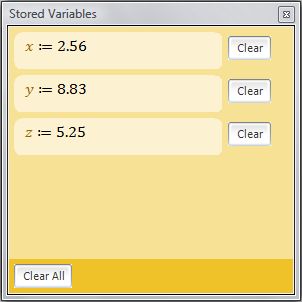
W aplikację wbudowana została również opcja zapamiętywania wartości liczbowych. Po wykonaniu kilku prostych czynności utworzyć możemy listę zdefiniowanych wartości nazwaną w programie Stored Variables. Jest to przydatna funkcja zwłaszcza, gdy do spamiętania jest wiele liczb. Dobrym rozwiązaniem jest również opcja tworzenia listy ulubionych funkcji matematycznych (Favorite Buttons). Nie udało mi się jednak wykorzystać wirtualnych klawiszy kalkulatora, choć być może są one przydatne przy korzystaniu z tabletu, jedno jest pewne – nie przeszkadzają one, ani nie pomagają, po prostu są i ładnie się prezentują. Autorzy pozwolili również na zmianę wyglądu programu implementując siedem skórek – każdy znajdzie coś dla siebie.
Podsumowanie
Reasumując, program Microsoft Math to aplikacja bez dwóch zdań godna polecenia. Łącząca zaawansowane funkcje z prostymi narzędziami. Program obsłużyłby nawet przedszkolak. Sam wygląd aplikacji i rozmieszczenie elementów sprawia, że oczy nie będą po dłuższej pracy bolały od nadmiaru fajerwerków, a wyniki i prezentacja sposobu rozwiązania jest czytelna. Na uznanie zasługują wbudowane narzędzia z zaawansowanym konwerterem jednostek na czele oraz rozbudowany generator wykresów (zarówno dwuwymiarowych jak i trójwymiarowych). Jedynym problemem może okazać się fakt, że program ten nie został spolszczony, a angielskie nazewnictwo przedmiotów ścisłych lubi różnić się od rodzimego. Można to jednak uznać za plus, w momencie gdy użytkownik uczy się języka angielskiego. Mimo, że w naszym kraju tablety nie są jeszcze bardzo rozpowszechnione, przydatna okazuje się być dopracowana w każdym calu opcja rozpoznawania naturalnego pisma. Uczniowie ucieszą się, gdy komputer poda im sposoby na rozwiązanie zadania, tłumacząc jednocześnie każdy krok. Microsoft Math jest w moich oczach aplikacją wybitną i jedyną w swoim rodzaju. Programem, który powinien znaleźć się w każdym gospodarstwie domowym, gdyż często okazuje się że można zaoszczędzić dużo pracy i wysiłku, czy to wypełniając deklaracje PIT, piekąc ciasto, czy też przygotowując się do kartkówki z matematyki lub fizyki. Nie pozostaje mi więc nic innego jak tylko polecić tę aplikację każdemu.